win10关闭登录账户的方法 win10如何注销登录账户
更新时间:2023-09-14 09:12:16作者:xiaoliu
win10关闭登录账户的方法,Win10作为一款广受欢迎的操作系统,为我们提供了许多便利和实用的功能,在使用过程中,我们有时需要关闭或注销登录账户。如何有效地完成这一操作呢?在本文中我们将探讨Win10关闭登录账户的方法以及如何注销登录账户。无论是出于安全考虑还是其他原因,了解这些操作将帮助我们更好地管理个人电脑。接下来让我们一起来了解具体的步骤吧!
1、首先我们想要关闭登录账户必须要先进入账户,不能在登录界面关闭。
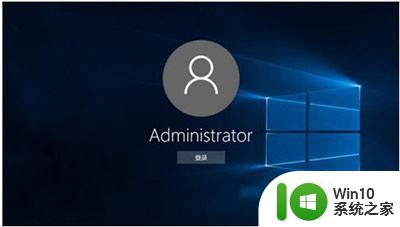
2、然后我们右键点击左下角开始菜单打开“运行”。
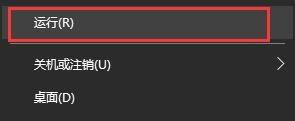
3、在运行框中输入“control userpasswords2”
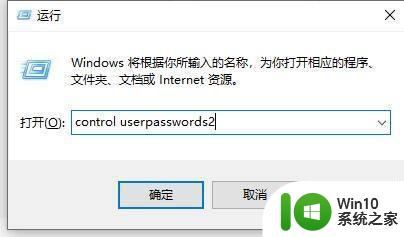
4、确定之后进入用户账户,取消勾选“要是用本计算机,用户必须输入用户名和密码”选项。
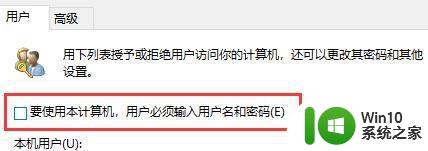
5、最后点击下面的“确定”就可以了。
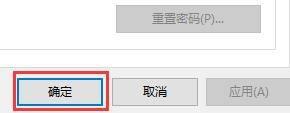
以上就是关闭win10登录账户的方法的全部内容,如果您还不了解,请根据小编提供的方法进行操作,我们希望这能够帮助到您。
win10关闭登录账户的方法 win10如何注销登录账户相关教程
- 怎么注销windows10账户登录 win10如何删除登录账户
- win10更换账户登录的方法 win10怎么更改登录账户
- win10切换账户没有“改用Microsoft账户登录”选项的解决方法 win10切换账户没有“改用Microsoft账户登录”选项如何添加
- win10怎么使用本地账户登录 win10使用本地账户登录的方法
- Win10如何切换为本地账户登录 改用本地账户登录Win10的步骤
- win10 20h2用本地账户登录的步骤 win10 20h2如何改用本地账户登录
- win10怎么删除登录账户 win10删除登录账户的方法
- win10系统如何退出账户登录 win10怎样退出账户登录
- winwin10系统更改账户设置没有改用microsoft账户登录选项如何解决 Win10系统更改账户设置后没有选择Microsoft账户登录的解决方法
- 登录win10账户如何设置头像 登录win10账户没有头像怎么办
- 惠普windows10如何登录管理员账户 怎么登录惠普win10的administer账户
- win10微软账户登录不了如何解决 微软账户登录失败怎么办
- 蜘蛛侠:暗影之网win10无法运行解决方法 蜘蛛侠暗影之网win10闪退解决方法
- win10玩只狼:影逝二度游戏卡顿什么原因 win10玩只狼:影逝二度游戏卡顿的处理方法 win10只狼影逝二度游戏卡顿解决方法
- 《极品飞车13:变速》win10无法启动解决方法 极品飞车13变速win10闪退解决方法
- win10桌面图标设置没有权限访问如何处理 Win10桌面图标权限访问被拒绝怎么办
win10系统教程推荐
- 1 蜘蛛侠:暗影之网win10无法运行解决方法 蜘蛛侠暗影之网win10闪退解决方法
- 2 win10桌面图标设置没有权限访问如何处理 Win10桌面图标权限访问被拒绝怎么办
- 3 win10关闭个人信息收集的最佳方法 如何在win10中关闭个人信息收集
- 4 英雄联盟win10无法初始化图像设备怎么办 英雄联盟win10启动黑屏怎么解决
- 5 win10需要来自system权限才能删除解决方法 Win10删除文件需要管理员权限解决方法
- 6 win10电脑查看激活密码的快捷方法 win10电脑激活密码查看方法
- 7 win10平板模式怎么切换电脑模式快捷键 win10平板模式如何切换至电脑模式
- 8 win10 usb无法识别鼠标无法操作如何修复 Win10 USB接口无法识别鼠标怎么办
- 9 笔记本电脑win10更新后开机黑屏很久才有画面如何修复 win10更新后笔记本电脑开机黑屏怎么办
- 10 电脑w10设备管理器里没有蓝牙怎么办 电脑w10蓝牙设备管理器找不到
win10系统推荐
- 1 萝卜家园ghost win10 32位安装稳定版下载v2023.12
- 2 电脑公司ghost win10 64位专业免激活版v2023.12
- 3 番茄家园ghost win10 32位旗舰破解版v2023.12
- 4 索尼笔记本ghost win10 64位原版正式版v2023.12
- 5 系统之家ghost win10 64位u盘家庭版v2023.12
- 6 电脑公司ghost win10 64位官方破解版v2023.12
- 7 系统之家windows10 64位原版安装版v2023.12
- 8 深度技术ghost win10 64位极速稳定版v2023.12
- 9 雨林木风ghost win10 64位专业旗舰版v2023.12
- 10 电脑公司ghost win10 32位正式装机版v2023.12